1.3 ログイン
ゲスト用初期ページからIdentity Managerユーザインタフェースにログインするには、認可されたユーザである必要があります。ログインに必要な「ユーザ名とパスワード」を取得する必要がある場合は、システム管理者にお問い合わせください。
Identity Managerユーザインタフェースにログインするには
-
ゲスト用初期ページで、右上隅にある[ログイン]リンクをクリックします。
ユーザ名とパスワードを入力するよう要求されます。
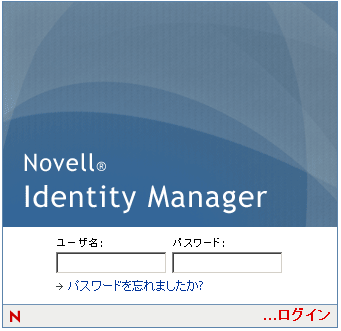
-
ユーザ名とパスワードを入力し、[ログイン]をクリックします。
1.3.1 パスワードを忘れた場合
パスワードを忘れてしまった場合は、[パスワードを忘れた場合]リンクを使用できます。ログインページには、このリンクがデフォルトで表示されます。このリンクを利用できるのは、自分に関する「パスワードポリシー」がシステム管理者によって適切に設定されている場合です。
[パスワードを忘れた場合]リンクを使用するには
-
ログインページで[パスワードを忘れた場合]リンクをクリックします。
ユーザ名を入力するよう要求されます。
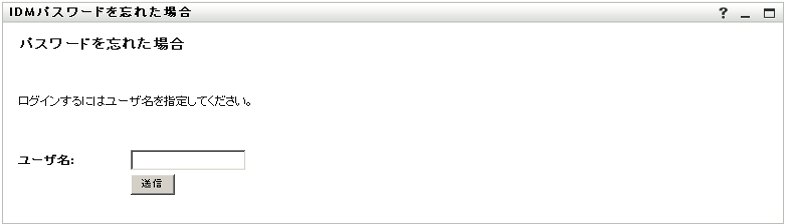
-
ユーザ名を入力し、[送信]をクリックします。
メモ:自分に関するパスワードポリシーが見つからない場合は、エラーメッセージが表示されます。不明点は、システム管理者にお問い合わせください。
-
表示される「本人確認の質問」に回答し、[送信]をクリックします。次に例を示します。
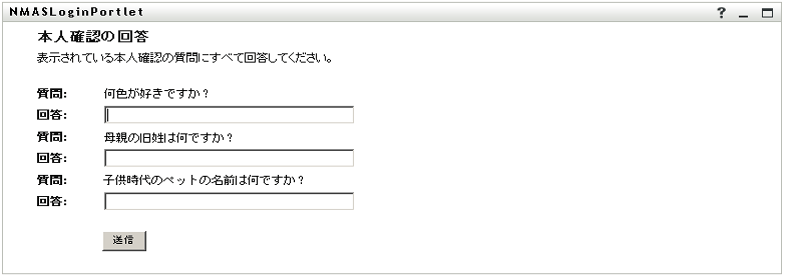
本人確認の質問に対する回答が正しい場合、パスワードに関する支援処理が実行されます。支援処理の形態は、システム管理者が、どのようなパスワードポリシーを自分に対して設定しているかによって異なります。支援処理の例を次に示します。
- 自分のパスワードに関する「ヒントが表示される」。
- 自分のパスワードが記載された、または自分のパスワードに関するヒントが記載された、「電子メールが届く」。
- パスワードを「リセットするよう要求される」(つまり新しいパスワードを指定するよう要求される)。
1.3.2 ログイン処理で問題が発生した場合
Identity Managerユーザインタフェースにログインできない場合、入力したユーザ名とパスワードが正しいかどうかを確認してください(スペル、大文字/小文字など)。それでも問題が解決しない場合は、システム管理者にお問い合わせください。その際、問題に関する詳細情報(エラーメッセージなど)を報告すれば、問題の解決に役立ちます。
1.3.3 追加情報の入力を要求された場合
Identity Managerユーザインタフェースにログインした直後に、追加情報の入力を要求されることがあります。追加情報の種類は、自分に関するパスワードポリシーがシステム管理者によってどのように設定されているかによって異なります。次に例を示します。
- 初めてログインする場合、本人確認の質問とその回答、または自分のパスワードに関するヒントを入力するよう、要求されることがあります。
- パスワードの有効期限が切れた場合、パスワードをリセットするよう要求されることがあります。